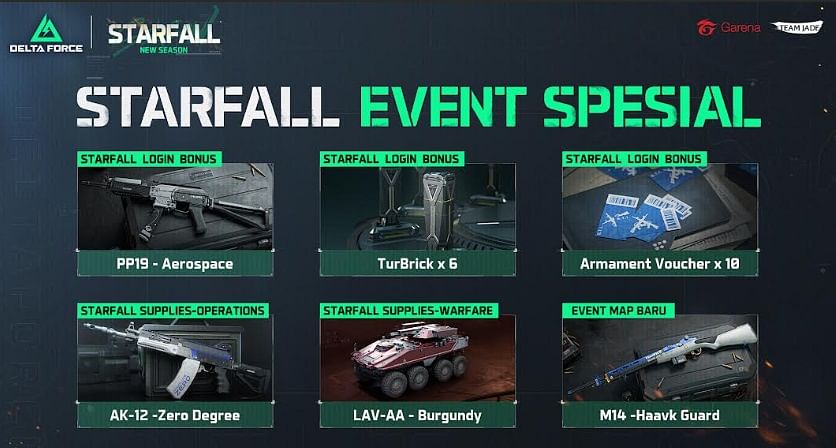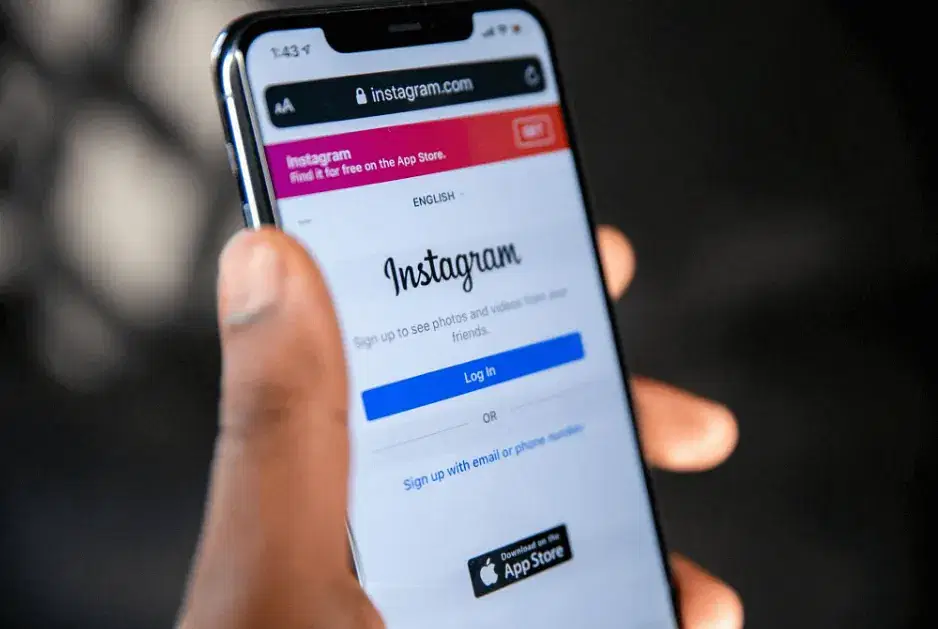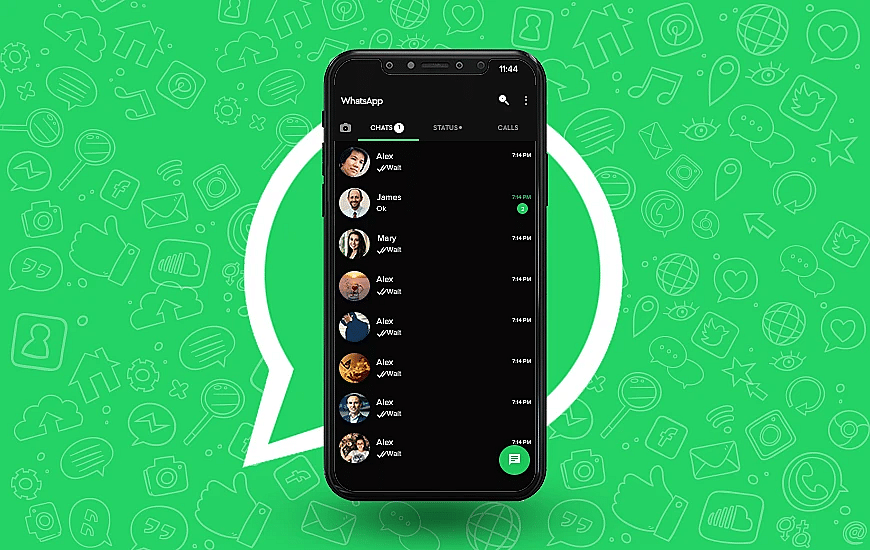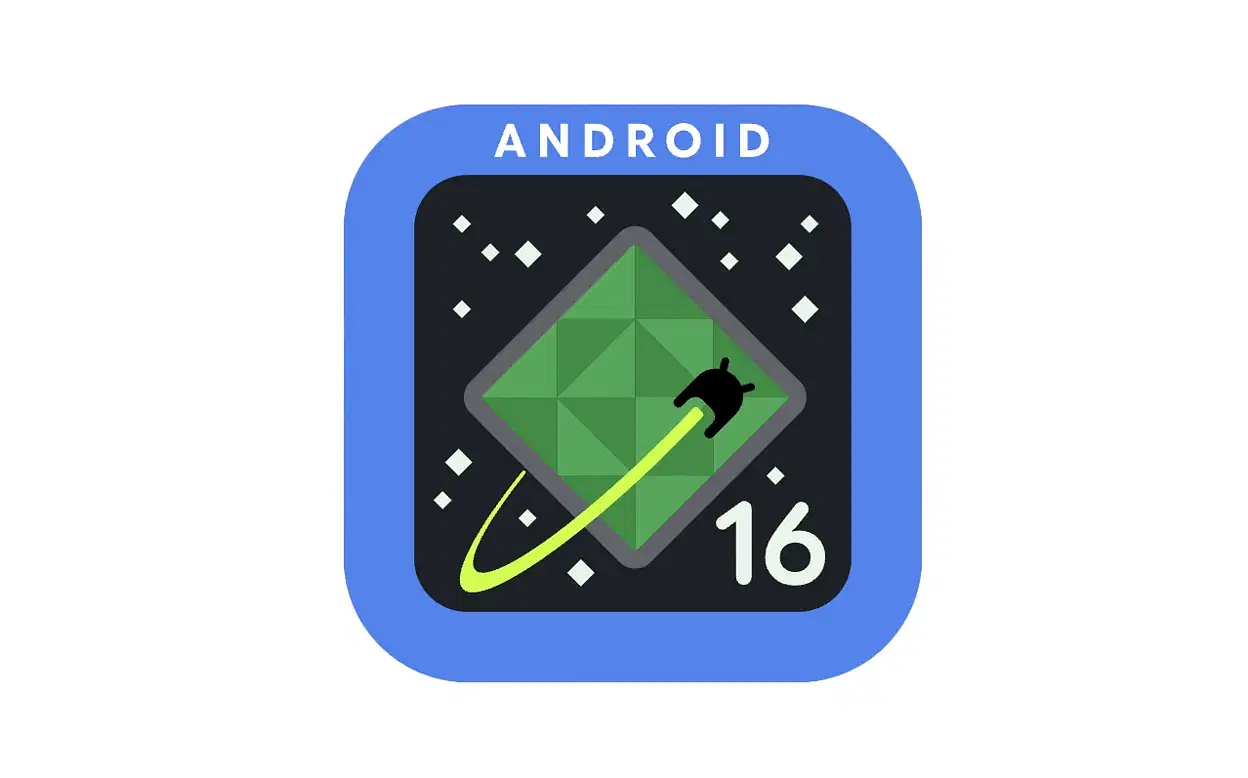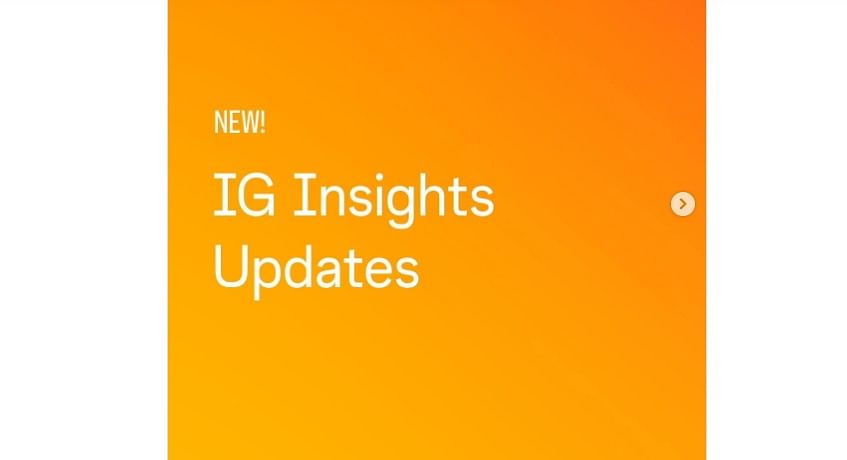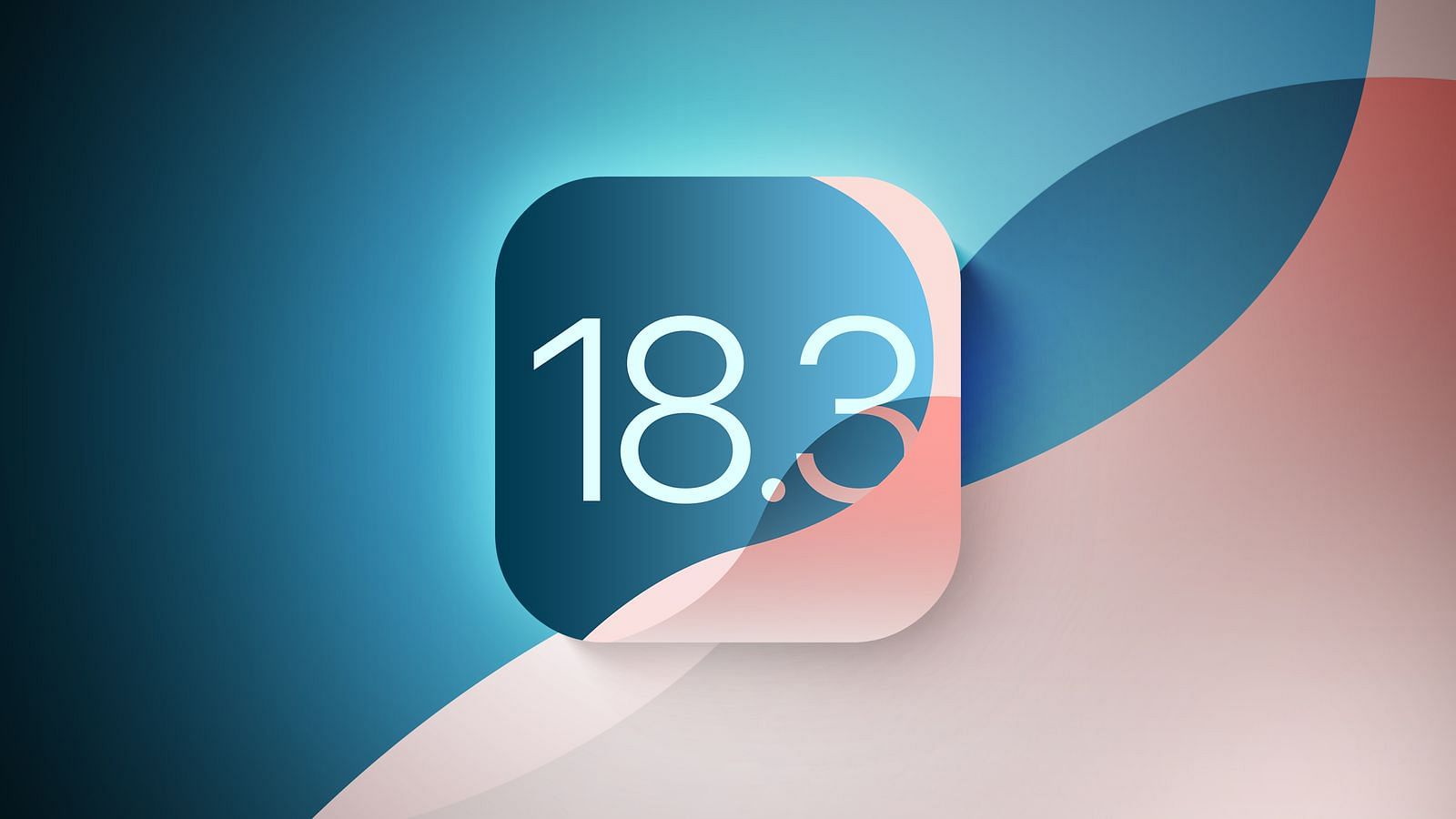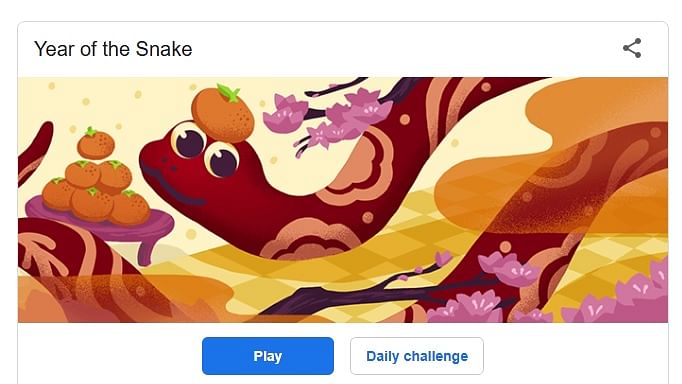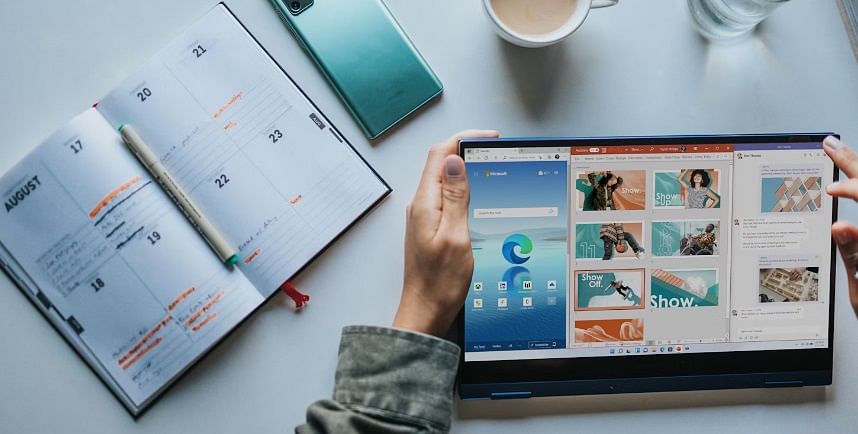TechDaily.id – Ingin tahu bagaimana cara kamu bisa kirim video dari Android ke PC? Sebenarnya kamu gak perlu repot dan bingung.
Dengan kemajuan teknologi, merekam video menggunakan perangkat seluler menjadi semakin populer. Mengedit berkas video pada perangkat seluler memang agak merepotkan, jadi mentransfer berkas ini ke PC menjadi suatu keharusan.
Di sini akan ditunjukkan bagaimana cara mengirim video dari Android ke PC, baik melalui metode daring maupun luring, sebagaimana dikutip dari Alphr.

Transfer via Email
Tergantung pada ukuran berkas video, kamu mungkin saja dapat mengirimkannya secara daring melalui email. Metode ini berguna jika kamu tidak ingin bersusah payah mendaftar penyimpanan berkas daring.
Sebagian besar penyedia layanan email utama seperti Yahoo dan Gmail memiliki batas unggah berkas maksimum 25 MB. Jika ukuran berkas kamu berada dalam batas ini, maka kamu dapat mentransfernya melalui email dengan melakukan hal berikut:
- Buka peramban aplikasi ponsel kamu. Ini dapat dilakukan dengan menggeser ke atas dari halaman beranda atau dengan mengetuk tombol menu di bagian bawah layar ponsel.
- Buka folder di mana kamu bisa memulihkan file video. Kamu bisa menggunakan file browser atau buka ikon Gallery
- Temukan file video yang ingin ditransfer dan tap serta tahan file
- menu popup seharusnya muncul dengan opsi share. Ikon ini akan terlihat seperti dot titik tiga yang terhubung. Tap Share
- Menu Share via akan muncul dengan berbagai variasi
- Pilih email provider yang kamu pilih
- Jika ponsel kamu meminta permintaan akses, tap Yes
- Di atas, ketik porsi pesan email pada bagian email address
- Isi Subject. Tex box dan ketik pesan singkat pada body email
- Setelah selsai, tap Send
- Proses mungkin membutuhkan waktu
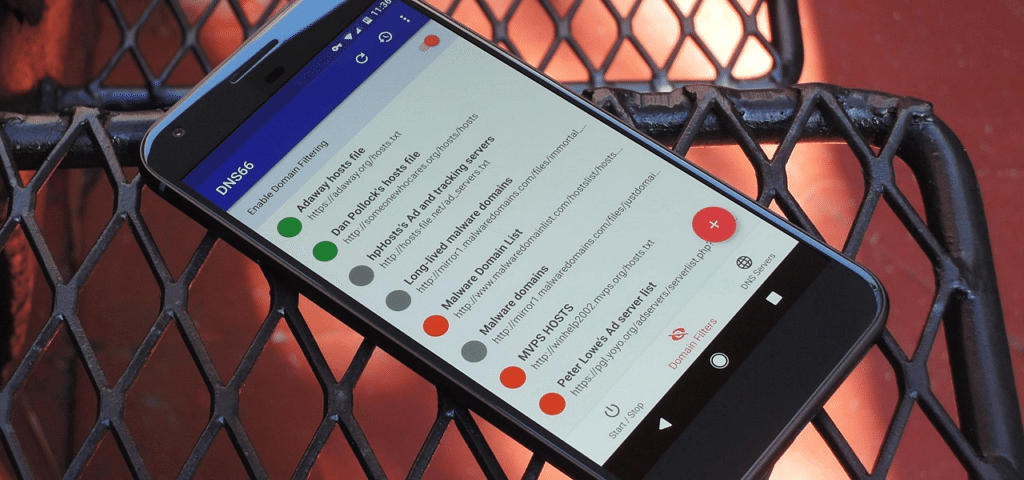
Transfer via Google Drive
Jika ingin mentransfer file lebih dari 25 MB secara daring, kamu dapat menggunakan Google Drive untuk tugas tersebut. Google Drive gratis bagi siapa saja yang memiliki Akun Google dan memiliki total penyimpanan data gratis sebesar 15 GB. Pengguna dapat membayar untuk memperluas penyimpanan ini hingga 5 TB jika mereka menginginkannya. Mengunggah file ke Google Drive Anda cukup mudah, dan langkah-langkahnya adalah sebagai berikut:
- Buka aplikasi Google Drive di ponsel. Jika belum menginstalnya, kamu dapat mengunduhnya dari Google Play Store. Masuk ke akun atau buat akun baru jika ini adalah pertama kalinya menggunakannya.
- Tap ikon + di sisi kanan bawah layar
- Dari menu popup, pilih Upload
- Arahkan file yang ingin ditransfer. Kamu bisa mengakses menu direktori ponsel dengan tap garis tiga di sudut kiri atas layar
- Tap file yang diinginkan. Ini secara otomatis akan mengupload file. Setelah selesai, kamu akan melihat file diunggal di menu Google Drive
- Buka Google Drive di PC
- Temukan file yang ingin diunggah dari perangkat mobile, lalu klik kanan
- Pilih download dari menu popup

Transfer via Kabel USB
Jika kamu memiliki kabel USB yang kompatibel dengan perangkat seluler dan komputer, kamu dapat mentransfer berkas melalui kabel. Untuk melakukannya, ikuti langkah-langkah berikut:
- Plug kabel USB ke perangkat OS Google dan PC
- Pesan seharusnya muncul di mobile yang diisi. Tap pesan
- Dari opsi itu, tap Media Device dan ini akan memungkinkan kamu transfer file dari ponsel ke PC
- Di PC, navigasikan folder direktori di ponsel yang mempunyai video yang ingin ditransfer
- Drag dan drop file ke dalam PC
Opsi Lainnya
Mengetahui cara mengirim video dari perangkat OS Google ke PC memberi kamu lebih banyak opsi untuk mengedit berkas. Mentransfer berkas juga merupakan cara mudah untuk mengatasi masalah penyimpanan pada perangkat seluler Anda yang memiliki memori jauh lebih sedikit daripada PC.
Transfer file dari PC ke OS Google adalah salah satu kegiatan yang sering dilakukan oleh banyak orang, baik untuk keperluan kerja, belajar, maupun hiburan. Dalam artikel ini, kami akan membahas berbagai cara untuk mentransfer file dari PC ke perangkat Android, lengkap dengan langkah-langkahnya.
Menggunakan Kabel USB
Cara ini merupakan metode paling umum dan mudah dilakukan. Dengan kabel USB, Anda dapat mentransfer file seperti dokumen, foto, video, dan lainnya dengan cepat.
Langkah-langkah:
- Hubungkan Perangkat ke PC: Sambungkan perangkat kamu ke PC menggunakan kabel USB.
- Pilih Mode Transfer File: Setelah terhubung, pilih opsi “Transfer File” atau “MTP” di perangkat kamu
- Akses Perangkat di PC: Buka “File Explorer” di PC, lalu cari perangkat Android Anda di bagian “This PC” atau “Devices and Drives”.
- Transfer File: Salin file dari PC dan tempelkan ke folder yang diinginkan di perangkat Android.
Menggunakan Aplikasi Pihak Ketiga
Ada banyak aplikasi yang dirancang untuk mempermudah transfer file antara PC dan OS Google tersebut. Beberapa aplikasi populer termasuk AirDroid, ShareIt, dan Send Anywhere.
1. Menggunakan AirDroid
AirDroid memungkinkan Anda mentransfer file secara nirkabel dan bahkan mengelola perangkat Android langsung dari PC.
Langkah-langkah:
- Unduh dan instal aplikasi AirDroid di perangkat Android Anda.
- Buka situs web AirDroid di PC Anda.
- Daftarkan akun AirDroid atau masuk dengan akun yang sudah ada.
- Ikuti petunjuk untuk menghubungkan perangkat Android ke PC.
- Mulai transfer file melalui antarmuka web AirDroid.
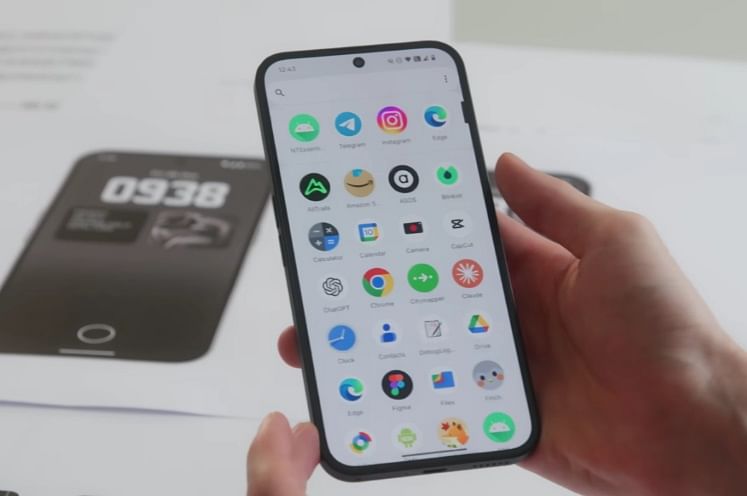
2. Menggunakan ShareIt
ShareIt menawarkan transfer file cepat tanpa memerlukan koneksi internet.
Langkah-langkah:
- Unduh dan instal ShareIt di PC dan perangkat Android Anda.
- Buka aplikasi di kedua perangkat.
- Hubungkan kedua perangkat dengan kode QR atau hotspot.
- Pilih file yang ingin Anda kirim dan transfer.
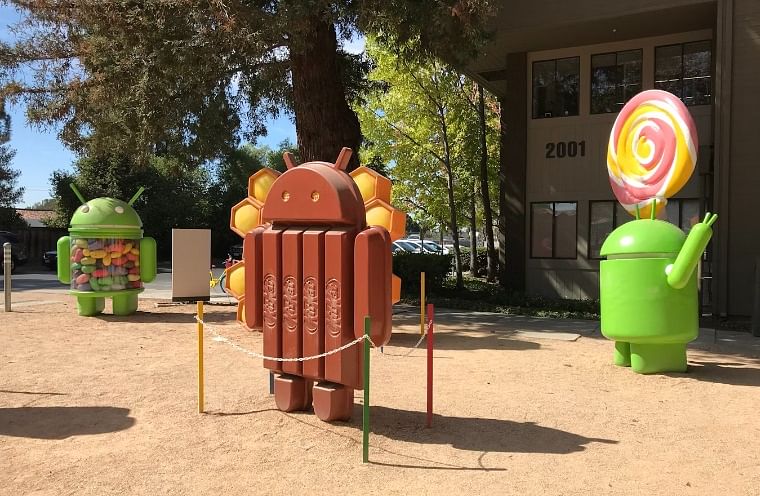
3. Menggunakan Send Anywhere
Send Anywhere memungkinkan transfer file dengan kode enkripsi enam digit untuk keamanan tambahan.
Langkah-langkah:
- Instal aplikasi Send Anywhere di perangkat Android dan PC Anda.
- Pilih file yang ingin dikirim di perangkat PC.
- Masukkan kode enkripsi di perangkat Android untuk menerima file.
Menggunakan Bluetooth
Bluetooth adalah metode klasik yang dapat digunakan untuk transfer file dalam jumlah kecil.
Langkah-langkah:
- Aktifkan Bluetooth di perangkat Android dan PC Anda.
- Pair kedua perangkat melalui menu pengaturan Bluetooth.
- Pilih file di PC, klik kanan, lalu pilih “Send to” dan pilih perangkat Android Anda.
- Terima file di perangkat Android Anda.
Menggunakan Cloud Storage
Layanan penyimpanan cloud seperti Google Drive, Dropbox, dan OneDrive memungkinkan transfer file dengan mengunggahnya ke cloud dan mengunduhnya di perangkat lain.
Langkah-langkah:
- Masuk ke akun cloud storage Anda di PC.
- Unggah file yang ingin Anda transfer.
- Buka aplikasi cloud storage di perangkat Android Anda.
- Unduh file dari cloud storage ke perangkat Android Anda.
Menggunakan Email
Untuk file berukuran kecil, Anda dapat menggunakan email sebagai metode transfer.
Langkah-langkah:
- Buat email baru di PC Anda.
- Lampirkan file yang ingin dikirim.
- Kirim email ke alamat Anda sendiri.
- Buka email di perangkat Android dan unduh lampiran.
Menggunakan Wi-Fi Direct
Wi-Fi Direct memungkinkan transfer file langsung antara perangkat tanpa perlu koneksi internet.
Langkah-langkah:
- Aktifkan Wi-Fi Direct di perangkat Android Anda.
- Gunakan aplikasi yang mendukung Wi-Fi Direct, seperti ShareIt.
- Hubungkan perangkat Android ke PC dan mulai transfer file.
Menggunakan Kartu SD
Jika perangkat Android Anda memiliki slot kartu SD, Anda dapat mentransfer file melalui kartu tersebut.
Langkah-langkah:
- Salin file ke kartu SD menggunakan pembaca kartu di PC Anda.
- Masukkan kartu SD ke perangkat Android.
- Gunakan aplikasi file manager di perangkat Android untuk mengakses file tersebut.
Menggunakan FTP (File Transfer Protocol)
FTP memungkinkan Anda mengakses file perangkat Android dari PC melalui jaringan lokal.
Langkah-langkah:
- Instal aplikasi FTP server di perangkat Android, seperti FTP Server atau ES File Explorer.
- Jalankan server FTP di perangkat Android.
- Masukkan alamat FTP di browser atau file explorer di PC Anda.
- Mulai transfer file melalui antarmuka FTP.
Tips dan Trik
- Gunakan Kabel yang Berkualitas: Pastikan kabel USB yang digunakan dalam kondisi baik untuk mencegah gangguan transfer.
- Periksa Ruang Penyimpanan: Sebelum mentransfer file, pastikan perangkat Android Anda memiliki cukup ruang.
- Gunakan Aplikasi yang Aman: Pilih aplikasi transfer file yang terpercaya untuk melindungi data Anda.
- Gunakan Koneksi Stabil: Jika menggunakan metode nirkabel, pastikan jaringan Wi-Fi atau Bluetooth stabil untuk menghindari kegagalan transfer.